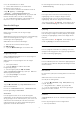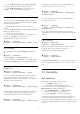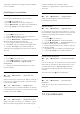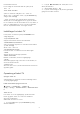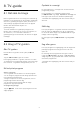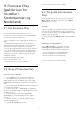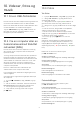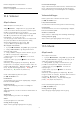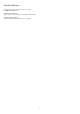User Guide
Table Of Contents
- Indhold
- 1 Oversigt over startskærmen
- 2 Få support
- 3 Lynvejledning
- 4 Opsætning
- 5 Tilslutninger
- 6 Skift kilde
- 7 Kanaler
- 8 TV-guide
- 9 Freeview Play (gælder kun for modeller i Storbritannien og Nordirland)
- 10 Videoer, fotos og musik
- 11 Åbn menuer med TV-indstillinger
- 12 Bjælke til spilstyring
- 13 Smart TV og apps
- 14 Netflix
- 15 Amazon Prime Video
- 16 YouTube
- 17 Alexa
- 18 Google Assistent
- 19 Software
- 20 Miljø
- 21 Specifikationer
- 22 Fejlfinding
- 23 Sikkerhed og pleje
- 24 Vilkår for anvendelse
- 25 Ophavsrettigheder
- 26 Open source
- 27 Ansvarsfraskrivelse vedrørende tjenester og/eller software fra tredjeparter
- Indeks
10. Videoer, fotos og
musik
10.1. Fra en USB-forbindelse
Du kan se dine fotos eller afspille musik og videoer fra
et tilsluttet USB-flashdrev eller en USB-harddisk.
Med TV'et tændt skal du sætte et USB-flashdrev eller
en USB-harddisk i en af USB-tilslutningerne.
Tryk på SOURCES, og vælg USB, hvorefter du
kan søge efter filerne i mappestrukturen, du har
konfigureret på USB-harddisken.
10.2. Fra en computer eller en
hukommelsesenhed tilsluttet
netværket (NAS)
Du kan få vist dine fotos eller afspille din musik og
dine videoer fra en computer eller en NAS på dit
hjemmenetværk.
TV'et og computeren eller NAS skal være på samme
hjemmenetværk. På computeren eller NAS skal du
installere medieserversoftware. Din medieserver skal
være indstillet til at dele filer med TV'et. TV'et viser
dine filer og mapper, som de er organiseret af
medieserveren, eller som de er struktureret på din
computer eller på NAS.
Dette TV understøtter ikke undertekster på
videostreams fra en computer eller NAS.
Hvis medieserveren understøtter søgning efter filer,
vises et søgefelt.
Gør følgende for at gennemse og afspille filerne på
din computer...
1 - Tryk på SOURCES, vælg Netværk, og tryk
på OK.
2 - Når en enhed er forbundet, erstattes elementet
Netværksenhed af den forbundne enheds navn.
3 - Du kan gennemse og afspille dine filer.
4 - Stop videoer, fotos og musik ved at trykke
på EXIT.
10.3. Fotos
Vis fotos
1 - Tryk på SOURCES, vælg USB, og tryk på OK.
2 - Vælg USB-flashdrev, og vælg derefter den
ønskede USB-enhed.
3 - Vælg Foto. Du kan trykke på Sortér for at
gennemse dine fotos efter dag, måned eller år.
4 - Vælg et foto, og tryk på OK for at få vist det valgte
foto.
• For at få vist fotos, vælg Fotos i menubjælken,
vælg en fotominiature, og tryk på OK.
• Hvis der er flere fotos i samme mappe, skal du
vælge et foto og trykke på Diasshow for at starte
et diasshow af alle fotos i mappen.
• Se et foto, og tryk på INFO for at få vist
nedenfor:
Statuslinje, betjeningslinje for afspilning, (Gå til
forrige foto i en mappe), (Gå til næste foto i en
mappe), (Start afspilning af diasshow), (Sæt
afspilning på pause), (Start diasshow), (Roter
foto)
Når du får vist en fotofil, skal du trykke
på OPTIONS for at…
Shuffle fra, Shuffle til
Vis billederne i rækkefølge eller tilfældig rækkefølge.
Gentag, Afspil én gang
Vis billederne gentagne gange eller kun én gang.
Stop musik
Stop musikken, hvis musikafspilningen er i gang.
Diasshowhastighed
Indstil hastigheden for diasshowet.
Diasshowovergang
Indstil overgangen fra et billede til det næste.
Fotoindstillinger
Når du gennemser fotofiler, skal du trykke
på OPTIONS for at…
Liste/miniaturebilleder
Se fotos med listevisning eller miniaturevisning.
Shuffle fra, Shuffle til
Vis billederne i rækkefølge eller tilfældig rækkefølge.
Gentag, Afspil én gang
Vis billederne gentagne gange eller kun én gang.
Stop musik
Stop musikken, hvis musikafspilningen er i gang.
Diasshowhastighed
28